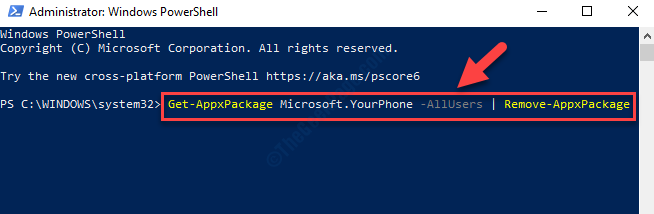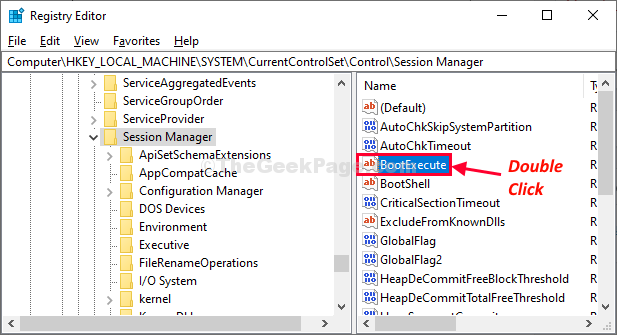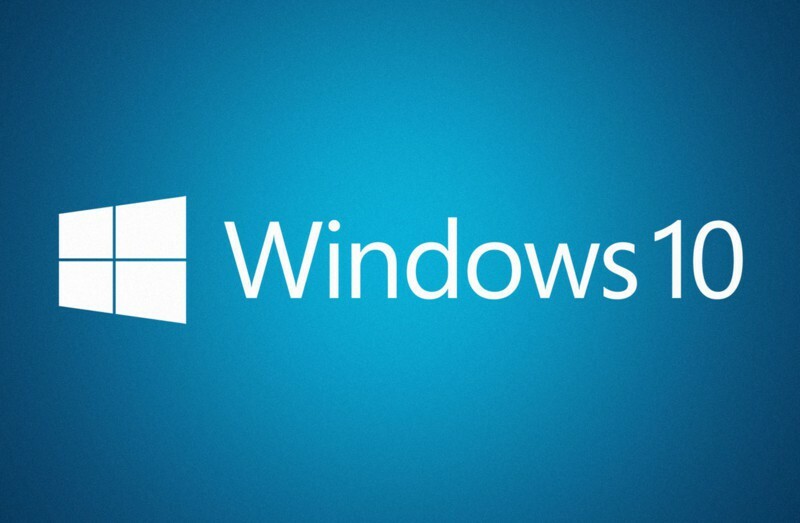
Perangkat lunak ini akan memperbaiki kesalahan umum komputer, melindungi Anda dari kehilangan file, malware, kegagalan perangkat keras, dan mengoptimalkan PC Anda untuk kinerja maksimal. Perbaiki masalah PC dan hapus virus sekarang dalam 3 langkah mudah:
- Unduh Alat Perbaikan PC Restoro yang dilengkapi dengan Teknologi yang Dipatenkan (tersedia paten sini).
- Klik Mulai Pindai untuk menemukan masalah Windows yang dapat menyebabkan masalah PC.
- Klik Perbaiki Semua untuk memperbaiki masalah yang memengaruhi keamanan dan kinerja komputer Anda
- Restoro telah diunduh oleh 0 pembaca bulan ini.
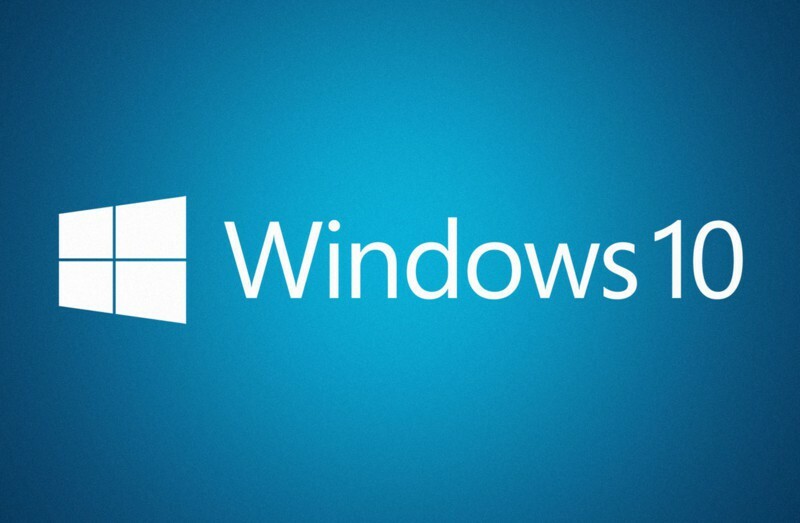 Windows 10 ada di sini, dan membawa yang terbaik dari Windows 7 dan Windows 8, ditambah upgrade gratis untuk semua orang dengan Windows 7 atau Windows 8. Sayangnya, mungkin ada beberapa masalah pada sistem operasi baru Anda, dan berbicara tentang itu, pengguna telah melaporkan masalah adaptor jaringan di Windows 10.
Windows 10 ada di sini, dan membawa yang terbaik dari Windows 7 dan Windows 8, ditambah upgrade gratis untuk semua orang dengan Windows 7 atau Windows 8. Sayangnya, mungkin ada beberapa masalah pada sistem operasi baru Anda, dan berbicara tentang itu, pengguna telah melaporkan masalah adaptor jaringan di Windows 10.
Ini adalah masalah besar karena kebanyakan dari kita menggunakan internet setiap hari, tetapi untungnya bagi Anda, Anda dapat memperbaikinya dengan relatif mudah.
Jika Anda mengalami masalah adaptor jaringan di Windows 10, ikuti ini
Solusi 1 – Hapus instalan perangkat lunak antivirus sebelum memutakhirkan.
Jika Anda menginstal Windows 10 untuk pertama kalinya, Anda mungkin mengupgrade dari Windows 7 atau Windows 8. Dengan memutakhirkan Anda akan menyimpan perangkat lunak dan pengaturan Anda, tetapi ini terkadang bisa menjadi masalah, terutama dengan koneksi internet Anda. Sebelum memutakhirkan, pastikan Anda menghapus instalan antivirus pihak ketiga dan kemudian melakukan peningkatan.
PERIKSA: Perbaiki: Adaptor WiFi Tidak Berfungsi di Windows 10
Jika Anda telah memutakhirkan, Anda dapat kembali ke versi Windows sebelumnya, hapus instalan antivirus Anda dan coba perbarui ke Windows 10 lagi. Jika Anda telah beralih ke Windows 10, Anda juga dapat mencoba mencopot pemasangan antivirus Anda dari Windows 10, dan memeriksa apakah adaptor jaringan Anda berfungsi setelah dimulai ulang.
Solusi 2 – Periksa pengaturan BitDefender Anda
BitDefender Internet Security 2015 diketahui menyebabkan masalah pada Windows 10 setelah pemutakhiran, tetapi Anda dapat memperbaikinya dengan masuk ke pengaturan lanjutan BitDefender Firewall. Ada opsi yang disebut Blokir Berbagi Koneksi Internet yang perlu Anda matikan. Setelah mematikan opsi ini, adaptor jaringan Anda akan mulai berfungsi kembali. Tampaknya BitDefender mengubah opsi ini karena suatu alasan, dan telah dikonfirmasi oleh pengguna bahwa menonaktifkannya akan memulihkan koneksi internet Anda.
Solusi 3 – Lakukan instalasi bersih
Dalam kebanyakan kasus, menghapus perangkat lunak antivirus Anda memperbaiki masalah ini, tetapi jika gagal, Anda selalu dapat melakukan instalasi bersih Windows 10. Ini adalah upaya terakhir jika menghapus perangkat lunak antivirus Anda tidak membantu.
Jika Anda memiliki masalah terkait Windows 10 lainnya, Anda dapat memeriksa solusinya di Perbaikan Windows 10 bagian.
Baca Juga: Cara Memperbaiki Masalah Output HDMI di Windows 10
 Masih mengalami masalah?Perbaiki dengan alat ini:
Masih mengalami masalah?Perbaiki dengan alat ini:
- Unduh Alat Perbaikan PC ini dinilai Hebat di TrustPilot.com (unduh dimulai di halaman ini).
- Klik Mulai Pindai untuk menemukan masalah Windows yang dapat menyebabkan masalah PC.
- Klik Perbaiki Semua untuk memperbaiki masalah dengan Teknologi yang Dipatenkan (Diskon Eksklusif untuk pembaca kami).
Restoro telah diunduh oleh 0 pembaca bulan ini.